Návod k použitiu Polycom 300/301 IP pre službu viphone break
|
|
|
- Kristina Janečková
- před 8 lety
- Počet zobrazení:
Transkript
1 Návod k použitiu Polycom 300/301 IP pre službu viphone break
2 1. Inštalácia telefónného prístroja 1.1. Základné súčasti telefónneho prístroja Podstavec prístroja Telefónny prístroj Prepájací kábel LAN Telefónne slúchadlo a prepájací kábel Návod na použitie telefónneho prístroja Sieťový adaptér 2
3 1.2. Vzhľad a funkcie telefónneho prístroja 1. Zariadenie headset 2. Vypnutie mikrofónu 3. Kontextové tlačidlá 4. Číselné tlačidlá možnosť voľby čísel, písmen a špeciálnych znakov pri využití kontextových tlačidiel 5. Nastavenie hlasitosti 6. HOLD pridržanie hovoru 7. Redial opakovanie voľby 8. Do Not Disturb nerušiť 9. Menu 10. Šípky slúžia na pohyb na Displeji 11. LCD displej 12. Tlačidlo voľby linky 13. Indikátor hovoru/odkazux 14. Slúchadlo telefónneho prístroja 15. Konektor pre pripojenie slúchadla (na slúchadlo) 16. Kábel pre prepojenie slúchadla a telefónu 17. Reproduktor 18. Vidlicový prepínač 1.3. Pripojenie telefónneho prístroja handset telefónne slúchadlo headset náhlavná súprava Připojení telefonního sluchátka a zařízení headset Pripojenie telefónneho slúchadla a zariadenia headset.pre zapojenie telefónneho slúchadla a zariadenia headset je potrebné prepájacím káblom spojiť slúchadlo a zariadenie headset s príslušným konektorom na telefónnom prístroji. Oba tieto konektory sú na hornej strane prístroja: Pripojenie telefónneho prístroja k sieti LAN a el. energii Pre pripojenie telefónneho prístroja k sieti LAN a k el. energii je potrebné urobiť nasledujúce kroky. Prepájacími káblami spojiť počítač a sieť LAN s príslušnými konektormi na telefónnom prístroji. Ďalej prepojiť sieťový adaptér s konektorom na hornej časti prístroja a vidlicu sieťového kábla potom zapojiť do zásuvky napájania. PC prepojenie s počítačom LAN prepojenie so sieťou DC 12V prepojenie so sieťovým adaptérom (zdroj el. energie) 3
4 Napájanie pomocou siete Ethernet Ak je telefón pripojený ku kompatibilnému Ethernet switchu, ktorý poskytuje inline napájanie cez Ethernetový kábel, telefón použije automaticky túto voľbu. Jednoducho pripojte prepájací kábel LAN do príslušného konektora na telefóne a na druhej strane do voľného portu na Ethernet switchi, ktorý poskytuje napájanie in-line. Sieťový adaptér v tomto prípade k telefónu nepripájajte. Po zobrazení Enter password: zadejte na klávesnici telefonu heslo 456 a potvrďte stisknutím OK Nastavení sítě Nyní se nacházíte v menu Nastavení sítě. V tomto menu nastavíte základní parametry pro připojení telefonu do Vaší sítě LAN. Telefon se v síti chová podobně jako standardní stanice, například počítač PC s MS Windows. Proto má podobné možnosti nastavení základních síťových parametrů (IP adresa, default gateway, DNS server) jako PC. Parametry můžete nastavit buď ručně nebo je přidělovat automaticky ze serveru DHCP, což závisí na konfiguraci Vaší sítě. Pokud je budete nastavovat automaticky ze serveru DHCP, přeskočte prosím následující krok číslo 1.6. Poznámka: Telefony Polycom umožňují takové výrobní nastavení, které si samo vyžádá IP adresy ze serveru DHCP Nastavení parametrů sítě ručně 1.4. Spuštění telefonního přístroje Přepnutím na Disabled pomocí tlačítek EDIT, šipky dolu nebo nahoru a potvrzením OK vypněte DHCP. Po připojení k napájení a do sítě LAN se na několik vteřin zobrazí následující obrazovka: Stiskněte kontextovou Klávesu Setup. Ve stejné úrovni menu podobným způsobem zadejte Phone IP Addr (IP adresa, která může být z privátního rozsahu Vašeho adresního prostoru), Subnet Mask (maska podsítě), IP Gateway (výchozí brána) a DNS Server , případně DNS Alt. Server (alternativní server DNS). Adresa SNTP je ntp1.viphone.sk a GMT offset je 1 (časové pásmo). Dále prosím přeskočte následující krok číslo 1.7. a pokračujte krokem číslo
5 1.7. Nastavení parametrů ze serveru DHCP Pokud používáte server DHCP, je třeba jej nastavit tak, aby telefonu poskytl na požádání IP adresu (může být v privátním rozsahu), výchozí bránu, masku podsítě, adresy DNS serverů a volitelně pak adresu boot serveru FTP, kterou telefon očekává jako Option 66. Na tento server si můžete umístit nejnovější aktualizace firmware telefonů včetně optimální a ověřené konfigurace telefonu pro použití se službou viphone. Při každém novém zapnutí přístroje telefon automaticky kontaktuje tento server a ověřuje, zda nejsou k dispozici nové verze firmware. Pokud ano, pak je automaticky nahraje a aplikuje. Zároveň se na tento server ukládá Vaše uživatelské nastavení telefonu. Hodnoty se na DHCP serveru zadávají do tzv. scope. má každé zařízení přidělenu z výroby (v případě telefonů Polycom je tato adresa uvedena na spodní straně těla telefonu na štítku s čárovým kódem). Příklad rezervace na Microsoft DHCP serveru je vidět na obrázku. Další podrobnosti o nastavení Vašeho konkrétního DHCP serveru naleznete v dokumentaci, kterou jste obdrželi s Vaším serverem. Příklad nastavení scope v Microsoft DHCP serveru je vidět na obrázku Uložení změn nastavení sítě a první start telefonu Nyní potvrďte uložení změn výběrem pole Save & Reboot (nebo Save Config) a stisknutím tlačítka pod volbou Select Telefon se restartuje. Hodnota Option 66 musí být nastavena na vaše doménové jméno, zbývající údaje závisí na nastavení Vaší sítě LAN. V telefonu je možné nastavit přístupové údaje k Vašemu účtu na serveru FTP, je tedy možné adresu serveru FTP zadat při tomto zadání přímo v něm. Na DHCP serveru je možné rezervovat pro konkrétního klienta (v tomto případě IP telefon) adresu IP tak, aby tento telefon na vyžádání obdržel vždy tuto rezervovanou adresu a nebyla použita pro jiné zařízení v síti. Rezervace IP adresy se provádí na základě jednoznačné adresy MAC, kterou Po dokončení restartu se na displeji telefonu zobrazí následující stav. (Pokud by se telefon nedostal samovolně do tohoto stavu ani po delší době zdánlivé nečinnosti, je možné ho restartovat ručně současným podržením kláves +, -, Hold a Do_Not_Disturb.) 5
6 1.9. Nastavení SIP protokolu Nacházíte se v Administrátorském menu, Nastaveni sítě jsme provedli ještě před startem systému. Pokračujeme konfiguraci SIP nastavení telefonu. Zvolte položku Konfigurace SIP a potvrďte. Nyní stiskněte klávesu Menu. Zde šipkou zvolte úroveň Nastavení, potvrďte klávesou Vybrat Jednotlivé položky nastavte takto : a dále Rozsirene a také potvrďte Vybrat. 1. Server: Adresa: viphone.sk Port Serveru: 5060 DNS Lookup: Naptr Zaregistrovat: Ano Zadejte heslo pro přístup Outbound Addr.: Adresa: sip.break.viphone.sk Port serveru: 5060 DNS Lookup: Naptr 3. RFC2543 Hold: Ano Pro přepnutí mezi malými a velkými písmeny nebo čísly stiskněte klávesu 1/A/a. Zvolte Admin nastaveni a potvrďte tlačítkem Vybrat. Zde vyplníte údaje z vašeho registračního u. 6
7 Linka 1: Zobr. jméno: Vaše telefonní číslo v tvaru 421xxxxxxxxx Adresa: Vaše telefonní číslo v tvaru 421xxxxxxxxx Popisek: je volitelný, obvykle se používá číslo linky Auth User ID: Vaše telefonní číslo v tvaru 421xxxxxxxxx Auth heslo: Heslo, které Vám bylo přiděleno. Stiskněte několikrát po sobě Opustit a poté potvrďte volbu Uložit konfiguraci stisknutím Vybrat Kontrola správné funkce telefonu Po dokončení restartu telefonu se objeví následující obrazovka. V pravém horním rohu se objeví černá ikona telefonu, což znamená, že je přístroj zaregistrován na telefonní linku zobrazenou vedle této ikony, v tomto případě 421. Nyní je telefon funkční pro příchozí i odchozí volání a tedy připraven k plnému použití. Telefon se opět restartuje. Pokud se telefon nedostane do této fáze, zkontrolujte, zda je dostupný server sip.break.viphone.sk a dále logy Vašeho firewallu, zda jím prochází komunikace podle tabulky v Příloze 2. V případě neúspěchu kontaktujte technickou podporu Vašeho dodavatele služby viphone 7
8 2. Použitie telefónneho prístroja 2.1. Základná funkcia telefonovania Telefonovanie telefonovanie pomocou slúchadla. Po zdvihnutí slúchadla sa ozve oznamovací tón, následne zvoľte požadované telefónne číslo. Na displeji sa objavia tieto informácie: Pre začiatok telefonovania stlačte Odoslať (Send) či vyčkajte niekoľko sekúnd na automatické spojenie. Informácie na displeji telefónneho prístroja sa zmenia na nasledujúce: Pre ukončenie spojovania stlačte EndCall (Ukončiť). telefonovanie pomocou hlasitého odpočúvania - slúchadlo nechajte zavesené a stlačte tlačidlo Volať, či stlačte tlačidlo Menu, vyberte možnosť Vlastnosti hovoru a vyberte možnosť Počúvací režim. Po zaznení oznamovacieho tónu, zadajte požadované telefónne číslo. Následne stlačte tlačidlo Send (Vytočiť), alebo tlačidlo #. Na displeji sa zobrazí informácia o spájaní. Pre ukončenie spájania kliknite na EndCall (Ukončiť). telefonovanie pomocou zariadenia headset - zapojte do telefónneho prístroja zariadenie headset. Stlačte tlačidlo HEADSET či tlačidlo Vytočiť po zaznení oznamovacieho tónu voľte požadované telefónne číslo. Existuje tiež možnosť navoliť telefónne číslo ako prvé a následne pomocou zdvihnutia telefónneho slúchadla, stlačením tlačidla HEASET či Vytočiť uskutočniť hovor. Vo všetkých týchto prípadoch sa pri uskutočnení spojenia objaví na displeji telefónu informácia o trvaní hovoru a volanej destinácii Prijatie volania Na displeji telefónu sú zobrazené tieto informácie: prijatie volania pomocou slúchadla - zdvihnite telefónne slúchadlo prístroja prijatie volania pomocou hlasitého odpočúvania - stlačte kontextové tlačidlo Odpovedať. Slúchadlo telefónu nechajte zavesené. prijatie volania pomocou zariadenia headset - stlačte tlačidlo HEADSET pre prijatie volania pomocou zariadenia headset. Po prijatí hovoru sa informácie na displeji telefónu zmenia na nasledujúce: Ak stlačíte tlačidlo viac, sú tlačidlá Odpovedať a Odmietnuť nahradené: Prepoj. a Konfer Pridržanie hovoru Počas hovoru stlačte tlačidlo, či kontextové tlačidlo Podrž Hovor bude pridržaný a informácia o pridržaní hovoru sa objaví na displeji prístroja. Pre návrat k volajúcemu stlačte opäť tlačidlo, či kontextové tlačidlo Vyzdvihni. 8
9 Odovzdanie hovoru odovzdanie bez konzultácie počas hovoru stlačte tlačidlo viac a následne kontextové tlačidlo Prepoj. Z ponuky tlačidiel vyberte možnosť Naslepo. Zadajte telefónne číslo, na ktoré má byť hovor prepojený a stlačte Send (Vytočiť). Hovor je odovzdaný a na Vašej linke je ukončený. odovzdanie po konzultácii počas aktívneho hovoru stlačte tlačidlo viac a kontextové tlačidlo Prepoj. Zvoľte telefónne číslo, na ktoré má byť hovor presmerovaný a následne stlačte kontextové tlačidlo Send (Vytočiť). Nový hovor je spájaný, pôvodný je v stave Pridržané a účastník počuje hudbu. Po vyzdvihnutí hovoru môžete začať s konzultáciou. Pre prepojenie po ukončení konzultácie stlačte znovu kontextové tlačidlo Prepoj. Pre návrat k pôvodnému hovoru ukončite hovor konzultačný a aktivujte pôvodný hovor pomocou kontextového tlačidla Vyzdvihni Ukončenie hovoru Pre ukončenie hovoru stlačte: kontextové tlačidlo Ukončiť pri využití zariadenia headset či zaveste slúchadlo Pre opakované spojenie s už skôr volaným, prijatým či zmeškaným telefónnym číslom stlačte tlačidlo Menu a vyberte možnosť Adresára. Tu otvorte príslušné menu (zmeškané, prijaté, volané) a kontakt. Ak stlačíte kontextové tlačidlo Vytočiť, je kontakt ihneď spájaný Konferencia Telefonickú konferenciu je možné uskutočniť s dvoma ďalšími účastníkmi. vytočte číslo prvého účastníka (A) konferencie po spojení s účastníkom A stlačte kontextové tlačidlo viac a následne Konfer. pôvodný hovor je tým daný do stavu Pridržané a Vy môžete voliť číslo druhého účastníka konferencie (B) pre začiatok spájania stlačte kontextové tlačidlo Vytočiť (Send). Hovor je okamžite spájaný. po vyzdvihnutí hovoru účastníkom konferencie B sa na displeji prístroja objaví táto informácia: Ak stlačíte kontextové tlačidlo Konfer, je telefonická konferencia medzi všetkými účastníkmi začatá. Poznámka: Ak iniciátor ukončí hovor, bude konferencia ukončená pre všetkých účastníkov Rozšírené funkcie telefonovania Opakovanie voľby - Redial Stlačte tlačidlo pre opakovanie volanie na poslední volané číslo. Kontakt je ihneď spojovaný. Na displeji telefónneho prístroja sa objaví informácia o spájaní Rýchla voľba Často volané telefónne čísla je možné nastaviť ako Rýchlu voľbu (na tlačidlách liniek telefónneho prístroja). Príklad nastavenia rýchle voľby: stlačte tlačidlo Menu - Adresáre - Adresár kontaktu vyberte kontakt, ku ktorému má byť pridané číslo 9
10 rýchlej voľby stlačte kontextové tlačidlo Editovať a následne 3x po sebe kontextové tlačidlo Další vyplňte číslo rýchlej voľby pre daný kontakt stlačte kontextové tlačidlo viac a následne Uložiť. Vami nastavená rýchla voľba pre kontakt bola uložená pre návrat k základnému displeju stlačte tlačidlo Menu Ak stlačíte tlačidlo, otvorí sa menu Rýchlej voľby. Tu nájdete údaje o všetkých kontaktoch, ktoré majú priradenú možnosť Rýchlej voľby.. Na displeji telefónneho prístroja sa zobrazia tieto informácie: Poznámka: Meno rýchlej voľby je zobrazené na displeji v ľavej časti, pod telefónnym číslom prístroja. Zrušenie rýchlej voľby: stlačte tlačidlo Menu - Vlastnosti hovoru Adresár kontaktov vyberte požadovaný kontakt a stlačte Editovať. Stlačte kontextové tlačidlo Ďalší 3x po sebe. Kurzor umiestnite hneď za číslo rýchlej voľby, stlačte kontextové tlačidlo viac a potom Zmazať. Číslo rýchlej voľby je vymazané. Pre uloženie stlačte tlačidlo Uložiť. Pre návrat do hlavného menu stlačte tlačidlo Menu Zobrazenia viacerých hovorov Každá telefónna linka nastavená v telefónnom prístroji môže na displeji zobrazovať dva hovory. Na linke je aktívny hovor V prípade, že je aktivovaná možnosť Čakajúci hovor a na linku je iniciovaný druhý hovor, je účastník na tento hovor upozornený krátkym zazvonením. Príjem druhého hovoru Po zazvonení stlačte tlačidlo čím bude na displeji telefónu zobrazený druhý prichádzajúci hovor. Stlačte kontextové tlačidlo Odpovedať. Pôvodný hovor je tým nastavený na Pridržané, na displeji telefónu sa zobrazia tieto informácie: Pôvodný hovor je tým nastavený do stavu pridržané. Blikajúca ikona telefónu za menom účastníka znamená aktívny hovor. Ak stlačíte kontextové tlačidlo Podrž a nastavíte tým aj druhý hovor do stavu Pridržané, môžete pomocou tlačidiel a prepínať medzi hovormi a zvoliť tým, ktorý vyzdvihnete a ktorý ukončíte. Informácie na displeji sa zmenia na nasledujúce: Ukončenie hovoru Stlačte kontextové tlačidlo Vyzdvih. a následne kontextové tlačidlo Ukončiť. Druhý hovor zostáva stále na linke v stave pridržaný, pre návrat k tomuto hovoru stlačte kontextové tlačidlo Vyzdvih Ďalšie funkcie telefónu Vypnutie mikrofónu Počas hovoru stlačte tlačidlo. V hornej časti displeja telefónu sa objaví ikona signalizujúca vypnutie mikrofónu ako upozornenie, že Vás ostatní účastníci hovoru nemôžu počuť. Aj pri vypnutom mikrofóne je možné naďalej počuť všetkých účastníkov hovoru. Vypnutie mikrofónu je možné použiť pri všetkých typoch volaní (pomocou slúchadla, pomocou zariadenia headset, pomocou hlasitého odpočúvania). Pre zapnutie mikrofónu stlačte znovu tlačidlo. 10
11 Nastavenie hlasitosti Týmito tlačidlami je možné ovládať hlasitosť vyzváňania. V prípade aktívneho hovoru a vyzdvihnutého slúchadla nastavuje hlasitosť slúchadla, v prípade hlasitého odpočúvania hlaitosť reproduktora, v prípade zariadenia headset potom počuteľnosť hovoru v zariadení headset Nerušiť V prípade, že si neprajete byť rušení prichádzajúcimi hovormi a odkazmi stlačte tlačidlo. Na displeji prístroja sa objavia tieto informácie: Vyberte z možných nastavení pri jednotlivých odkazoch. Stlačte Vybrať pre uloženie nastavenia a Menu pre návrat Režim pamäte headsetu Na prístroji je možné fixne nastaviť prijímanie hovorov pomocou zariadenia headset týmto spôsobom: stlačte Menu zvoľte Nastavenie a následne Zakladne, Vseobecne, Pamäť headsetu pomocou šípok nastavte - zapnuto pre návrat stlačte Menu Všetky telefonáty budú automaticky prebiehať cez zariadenie headset. Pri telefonovaní sa na displeji vždy zobrazí ikona Headset. Pre zrušenie fixného nastavenia pamäte headset opakujte postup po Pamäť Headsetu. Tu zvoľte variant Vypnuté. Blikajúce X za číslom linky upozorňuje na aktívnu službu Nerušiť. Hovory prijaté v čase, kedy je Nerušiť aktívne nie sú zaznamenané do zoznamu zmeškaných hovorov. Pre vypnutie funkcie Nerušiť stlačte znovu tlačidlo Dátum a čas Dátum a čas sú zobrazené na displeji telefónneho prístroja (presnosť je udávaná serverom). V prípade, že je dátum či čas chybný, kontaktujte administrátora. Používatelia môžu bežne upravovať formát a umiestnenie na displeji nasledujúcim spôsobom: stlačte Menu zvoľte Nastavenie vyberte odkaz Hodiny o dátum o čas o pozíciae hodín Kontrast displeja Kontrast displeja telefónneho prístroja je možné nastaviť týmto spôsobom: stlačte tlačidlo Menu zvoľte Nastavenie Kontrast pomocou kontextových tlačidiel môžete zvoliť požadované nastavenie stlačte Potvrdiť pre uloženie nastavenia, v opačnom prípade stlačte tlačidlo Zrušit pre návrat stlačte Menu Kliknutím na viac sa zobrazí namiesto Ubrať a Pridať: Potvrď Zrušiť Pre návrat do hlavného menu stlačte znovu tlačidlo Menu. 11
12 Typ zvonění Natavenie požadovaného typu zvonenia: stlačte Menu Nastavenie zvoľte Typ vyzváňania pomocou šípok vyberte druh zvonenia (je možné využiť možnosť Prehrať, 22 druhov zvonení) stlačte Vybrať pre potvrdenie výberu pre návrat stlačte Menu Zoznam hovorov V telefónnom prístroji je zoznam všetkých odchádzajúcich, prichádzajúcich a zmeškaných hovorov. stlačte tlačidlo Menu Adresáre Následne vyberte medzi: zmeškané hovory - menu lze otevřít také stisknutím tlačítka prijaté hovory volané čísla Zobrazia sa zoznamy čísel. Stlačte: o Editovať - oprava tel. čísla o Vytočiť uskutočnenie hovoru na toto číslo o viac o Opustiť návrat do predchádzajúceho Menu o Zmazať vymazanie čísla o viac: Uložiť - uloženie kontaktu do adresára Info - detailné informácie o volaní (tel. číslo, čas a dátum) Pre návrat do hlavného menu stlačte znovu tlačidlo Menu Adresár Používateľ môže tieto kontakty uložené v adresári pridávať, mazať, meniť, či v kontaktoch hľadať. Pridanie či zmena kontaktu: stiskněte tlačítko Menu - Adresáře Adresář kontaktů ďalej zvoľte Pridať pre vloženie nového kontaktu, alebo Editovať pre vykonanie zmien v šípkami vybratom kontakte. Pre výber medzi číslami, veľkými a malými písmenami slúži tlačidlo 1/A/a. Je tu tiež možnosť zmeny kódovania znakov. Index rýchlej voľby, Typu zvonenia a Kontakt presmerovania môžu byť ponechané nevyplnené. Pre zmenu pri ďalších položkách v tomto Menu použite šípky (pravá, ľavá). Pre uloženie nového kontaktu stlačte tlačidlo Uložiť. Ak vykonané zmeny nemajú byť uložené, stlačte tlačidlo Zrušiť. Pre návrat do predchádzajúceho Menu stlačte tlačidlo Opustiť. Vyhľadanie kontaktu v Menu adresára stlačte tlačidlo viac a následne tlačidlo Hľadať. vyplňte údaje pre vyhľadanie kontaktu stlačte tlačidlo Hľadať. Výsledné číslo je možné ihneď spojiť. Poznámka: Obmedzenie je závislé na konfigurácii telefónu. Pre viac informácií kontaktujte administrátora Priradenie vyzváňania ku kontaktu Pre každý kontakt je možné nastaviť iný typ vyzváňania nasledujúcim spôsobom: stlačte tlačidlo Menu Vlastnosti hovoru Adresáre zvoľte Adresár kontaktu zvoľte príslušný kontakt, stlačte tlačidlo Editovať a následne vyberte Typ vyzváňania. Tu zadajte číslo zvoleného typu vyzváňania (viď bod ) pre potvrdenie voľby stlačte Uložiť, v opačnom prípade stlačte Zrušiť pre návrat stlačte Menu Poznámka: Typ vyzváňania môže byť nastavený už na serveri. Pre viac informácií kontaktujte administrátora.. 12
13 Reštart telefónu Používateľ môže vykonať sám reštart telefónneho prístroja (napr. po zmene konfigurácie) týmto spôsobom: súčasne stlačte tieto štyri tlačidlá Hold Do Not Disturb Obe tlačidlá voľby hlasitosti (+,-) a držte ich počas 3 sekúnd. Potom začne ihneď prebiehať reštart. Po skončení reštartu sa objaví klasické nastavenie displeja. Poznámka: V případě problémů je možné obnovit funkci telefonu bez nutnosti restartu telefonu. Pro více informací kontaktujte administrátora. 13
14 3. Bezpečnostné pokyny Bezpečnostné pokyny čítajte pozorne návod na použitie telefónneho prístroja pre inštaláciu a zapojenie telefónu vykonajte všetky pokyny popísané v návode. V opačnom prípade sa vystavujete riziku, že nastavenie telefónu nebude vykonané správne a telefón bude nefunkčný na utieranie prachu na prístroji používajte vlhkú utierku alebo antistatickú utierku. Nepoužívajte na čistenie prístroja benzín, rozpúšťadlo ani iné chemické látky Napr.: ak je poškodený napájací kábel ak sa do styku s výrobkom dostala akákoľvek tekutina ak výrobok nezodpovedá nastaveniu podľa návodu ak je výrobok poškodený (fyzicky) používajte iba dodaný napájací adaptér nepoužívajte výrobok v blízkosti vody, pred čistením výrobok odpojte zo siete el. energie (telefón nie je vodotesný) vzdialenosť medzi telefónom a rádiovými zariadeniami, napr. rádiotelefónom, vyhľadávacím zariadením osôb (paging) alebo televíznym prístrojom by mala byť minimálne jeden meter nevystavujte telefón priamemu slnku alebo vplyvu iných tepelných zdrojov. Prevádzková teplota je od +5 C do +40 C ak je potrebné prístroj opraviť, nerozoberajte ho sami, ale kontaktujte servisného pracovníka. Telefón iba odpojte od zdroja el. energie nezakrývajte telefón, či jeho jednotlivé časti. Mohlo by dôjsť k prehriatiu prístroja 14
15 4. Prílohy 4.1. Vyhlásenie o zhode 4.3. Pokyny pre zaobchádzanie s elektroodpadom Zariadenie je v zhode so smernicou 99/5/ES Informácie o obaloch Akékoľvek elektrické a elektronické výrobky musia byť likvidované oddelene od komunálneho odpadu prostredníctvom určených zberných miest stanovených vládou alebo miestnymi úradmi. Tento symbol prečiarknutej pojazdnej zbernej nádoby na odpad znamená, že sa na produkt vzťahuje európska smernica 2002/96/ES. Správna likvidácia a samostatný zber starých prístrojov pomôže prevencii pred negatívnymi dôsledkami na životnom prostredí a ľudskom zdraví. Je predpokladom opakovaného použitia a recyklácie použitého elektrického a elektronického zariadenia. Podrobnejšie informácie o likvidácií starých prístrojov si prosím vyžiadajte od miestneho úradu, podniku, zaoberajúci sa likvidáciou odpadov alebo v obchode, kde ste si produkt zakúpili. Poznámka: V prípade problémov s telefónnym prístrojom môžete kontaktovať HelpDesk na support@viphone.sk alebo na telefónnom čísle
16 Zariadenie na trh Slovenskej republiky uviedla firma Unient Communications SK, s.r.o. Sound Point IP 300/301-v
17 Unient Communications SK, s.r.o. Ľanová Bratislava Tel.: Fax: www. viphone.sk 2007 Unient Communications SK, s.r.o Všetky práva vyhradené 17
Návod na inštaláciu a použitie IP telefónu. Polycom SoundPoint IP500/501
 Návod na inštaláciu a použitie IP telefónu Polycom SoundPoint IP500/501 OBSAH 1. ZAPOJENIE TELEFÓNNEHO PRÍSTROJA... 3 1.1. ZÁKLADNÉ SÚČASTI TELEFÓNNEHO PRÍSTROJA... 3 1.2. PRIPOJENIE TELEFÓNNEHO PRÍSTROJA
Návod na inštaláciu a použitie IP telefónu Polycom SoundPoint IP500/501 OBSAH 1. ZAPOJENIE TELEFÓNNEHO PRÍSTROJA... 3 1.1. ZÁKLADNÉ SÚČASTI TELEFÓNNEHO PRÍSTROJA... 3 1.2. PRIPOJENIE TELEFÓNNEHO PRÍSTROJA
Návod k použitiu Grandstream ATA 486 pre službu viphone break
 Návod k použitiu Grandstream ATA 486 pre službu viphone break 1 1. Inštalácia prístroja 1.1. Vzhľad prístroja 1.2. Zistenie potrebných údajov pred inštaláciou Tento krok je dôležitý len pokiaľ je Vaše
Návod k použitiu Grandstream ATA 486 pre službu viphone break 1 1. Inštalácia prístroja 1.1. Vzhľad prístroja 1.2. Zistenie potrebných údajov pred inštaláciou Tento krok je dôležitý len pokiaľ je Vaše
Návod k použití telefonu Sound Point IP 300/301
 Návod k použití telefonu Sound Point IP 300/301 1. Instalace telefonního přístroje 1.1. Základní součásti telefonního přístroje podstavec přístroje telefonní přístroj propojovací kabel LAN manuál pro použití
Návod k použití telefonu Sound Point IP 300/301 1. Instalace telefonního přístroje 1.1. Základní součásti telefonního přístroje podstavec přístroje telefonní přístroj propojovací kabel LAN manuál pro použití
Návod k použití telefonu Sound Point IP 300/301pro službu viphone
 Návod k použití telefonu Sound Point IP 300/301pro službu viphone 1. Instalace telefonního přístroje 1.1. Základní součásti telefonního přístroje podstavec přístroje telefonní přístroj propojovací kabel
Návod k použití telefonu Sound Point IP 300/301pro službu viphone 1. Instalace telefonního přístroje 1.1. Základní součásti telefonního přístroje podstavec přístroje telefonní přístroj propojovací kabel
Návod k použití telefonu Sound Point IP 600/601 pro službu viphone
 Návod k použití telefonu Sound Point IP 600/601 pro službu viphone 1. Zapojení telefonního přístroje 1.1. Základní součásti přístroje Podstavec telefonního přístroje Telefonní přístroj Síťový adaptér Propojovací
Návod k použití telefonu Sound Point IP 600/601 pro službu viphone 1. Zapojení telefonního přístroje 1.1. Základní součásti přístroje Podstavec telefonního přístroje Telefonní přístroj Síťový adaptér Propojovací
Návod k použití Sound Point IP 500/501 pro službu viphone break
 Návod k použití Sound Point IP 500/501 pro službu viphone break 1. Zapojení telefonního přístroje 1.1. Základní součásti přístroje Návod pro použití Podstavec telefonního telefonního přístroje přístroje
Návod k použití Sound Point IP 500/501 pro službu viphone break 1. Zapojení telefonního přístroje 1.1. Základní součásti přístroje Návod pro použití Podstavec telefonního telefonního přístroje přístroje
Návod na instalaci a použití IP telefonu Polycom Sound Point IP 600
 Návod na instalaci a použití IP telefonu Polycom Sound Point IP 600 OBSAH 1. ZAPOJENÍ TELEFONNÍHO PŘÍSTROJE...3 1.1. ZÁKLADNÍ SOUČÁSTI PŘÍSTROJE...3 1.2. VZHLED A FUNKCE TELEFONNÍHO PŘÍSTROJE...4 1.3.
Návod na instalaci a použití IP telefonu Polycom Sound Point IP 600 OBSAH 1. ZAPOJENÍ TELEFONNÍHO PŘÍSTROJE...3 1.1. ZÁKLADNÍ SOUČÁSTI PŘÍSTROJE...3 1.2. VZHLED A FUNKCE TELEFONNÍHO PŘÍSTROJE...4 1.3.
Návod na instalaci a použití IP telefonu Polycom Sound Point IP 500
 Návod na instalaci a použití IP telefonu Polycom Sound Point IP 500 OBSAH 1. ZAPOJENÍ TELEFONNÍHO PŘÍSTROJE...3 1.1. ZÁKLADNÍ SOUČÁSTI PŘÍSTROJE... 3 1.2. VZHLED TELEFONNÍHO PŘÍSTROJE... 4 1.3. PŘIPOJENÍ
Návod na instalaci a použití IP telefonu Polycom Sound Point IP 500 OBSAH 1. ZAPOJENÍ TELEFONNÍHO PŘÍSTROJE...3 1.1. ZÁKLADNÍ SOUČÁSTI PŘÍSTROJE... 3 1.2. VZHLED TELEFONNÍHO PŘÍSTROJE... 4 1.3. PŘIPOJENÍ
Návod na instalaci a použití IP telefonu Sound Point IP 500/501
 Návod na instalaci a použití IP telefonu Sound Point IP 500/501 1. Zapojení telefonního přístroje 1.1. Základní součásti přístroje propojovací kabel LAN telefonní přístroj podstavec telefonního přístroje
Návod na instalaci a použití IP telefonu Sound Point IP 500/501 1. Zapojení telefonního přístroje 1.1. Základní součásti přístroje propojovací kabel LAN telefonní přístroj podstavec telefonního přístroje
Návod k použití Grandstream ATA 486 pro službu viphone break
 Návod k použití Grandstream ATA 486 pro službu viphone break 1. Instalace přístroje 1.1. Vzhled přístroje 1.2. Zjištění nezbytných údajů před instalací Tento krok je důležitý pouze pokud je Vaše připojení
Návod k použití Grandstream ATA 486 pro službu viphone break 1. Instalace přístroje 1.1. Vzhled přístroje 1.2. Zjištění nezbytných údajů před instalací Tento krok je důležitý pouze pokud je Vaše připojení
Návod k použití Grandstream ATA 486 pro službu viphone
 Návod k použití Grandstream ATA 486 pro službu viphone 1. Instalace přístroje 1.1. Vzhled přístroje 1.2. Zjištění nezbytných údajů před instalací Tento krok je důležitý pouze pokud je Vaše připojení závislé
Návod k použití Grandstream ATA 486 pro službu viphone 1. Instalace přístroje 1.1. Vzhled přístroje 1.2. Zjištění nezbytných údajů před instalací Tento krok je důležitý pouze pokud je Vaše připojení závislé
OBOZNÁMTE SA S VAŠÍM TELEFÓNOM
 Alcatel 4400 OBOZNÁMTE SA S VAŠÍM TELEFÓNOM 2 4 3 i 5 10 9 1 Audio tlačidlá zníženie hlasitosti reproduktora alebo slúchadla 1 6 7 8 Reproduktor: umožňuje podielať sa viacerým účastníkom na konverzácii
Alcatel 4400 OBOZNÁMTE SA S VAŠÍM TELEFÓNOM 2 4 3 i 5 10 9 1 Audio tlačidlá zníženie hlasitosti reproduktora alebo slúchadla 1 6 7 8 Reproduktor: umožňuje podielať sa viacerým účastníkom na konverzácii
OBOZNÁMTE SA S VAŠÍM TELEFÓNOM
 Alcatel 4400 OBOZNÁMTE SA S VAŠÍM TELEFÓNOM 2 6 3 i 5 1 Audio tlačidlá 4 1 Reproduktor: umožňuje podielať sa viacerým účastníkom na konverzácii zníženie hlasitosti reproduktora alebo slúchadla zvýšenie
Alcatel 4400 OBOZNÁMTE SA S VAŠÍM TELEFÓNOM 2 6 3 i 5 1 Audio tlačidlá 4 1 Reproduktor: umožňuje podielať sa viacerým účastníkom na konverzácii zníženie hlasitosti reproduktora alebo slúchadla zvýšenie
Návod k použití Grandstream ATA 486 pro službu viphone 1
 Návod k použití Grandstream ATA 486 pro službu viphone 1 1. Instalace přístroje 1.1. Vzhled přístroje 1.2. Zjištění nezbytných údajů před instalací Tento krok je důležitý pouze pokud je Vaše připojení
Návod k použití Grandstream ATA 486 pro službu viphone 1 1. Instalace přístroje 1.1. Vzhled přístroje 1.2. Zjištění nezbytných údajů před instalací Tento krok je důležitý pouze pokud je Vaše připojení
V300/301. Příručka pro rychlou instalaci. IP telefon. Verze / vydání. Copyright Všechna práva vyhrazena.
 V300/301 IP telefon Příručka pro rychlou instalaci Verze 1.00 9/2008 3. vydání Copyright 2008. Všechna práva vyhrazena. Přehled Tato příručka pro rychlou instalaci popisuje možnosti nastavení a používání
V300/301 IP telefon Příručka pro rychlou instalaci Verze 1.00 9/2008 3. vydání Copyright 2008. Všechna práva vyhrazena. Přehled Tato příručka pro rychlou instalaci popisuje možnosti nastavení a používání
TL-WR740N, TL-WR741ND, TL- WR841N, TL-WR841ND, TL- WR941ND, TL-WR1043ND Inštalácia
 TL-WR740N, TL-WR741ND, TL- WR841N, TL-WR841ND, TL- WR941ND, TL-WR1043ND Inštalácia Pozn. V tomto návode je ako príklad inštalácie a obsluhy popísaný model. 1. Pripojenie zariadenia Pozn. Pri konfigurácií
TL-WR740N, TL-WR741ND, TL- WR841N, TL-WR841ND, TL- WR941ND, TL-WR1043ND Inštalácia Pozn. V tomto návode je ako príklad inštalácie a obsluhy popísaný model. 1. Pripojenie zariadenia Pozn. Pri konfigurácií
OBOZNÁMTE SA S VAŠÍM TELEFÓNOM
 Alcatel 4400 OBOZNÁMTE SA S VAŠÍM TELEFÓNOM 2 5 3 4 8 7 1 6 Audio tlačidlá zníženie hlasitosti reproduktora alebo slúchadla Reproduktor: umožňuje podielať sa viacerým účastníkom na konverzácii zvýšenie
Alcatel 4400 OBOZNÁMTE SA S VAŠÍM TELEFÓNOM 2 5 3 4 8 7 1 6 Audio tlačidlá zníženie hlasitosti reproduktora alebo slúchadla Reproduktor: umožňuje podielať sa viacerým účastníkom na konverzácii zvýšenie
Návod k použití IP telefonu ACT IP Phone P160S pro službu viphone
 Návod k použití IP telefonu ACT IP Phone P160S pro službu viphone 1. Popis telefonního přístroje 1.1. Základní součásti telefonního přístroje Návod pro použití telefonního přístroje Propojovací kabel (LAN)
Návod k použití IP telefonu ACT IP Phone P160S pro službu viphone 1. Popis telefonního přístroje 1.1. Základní součásti telefonního přístroje Návod pro použití telefonního přístroje Propojovací kabel (LAN)
Návod na instalaci a použití IP telefonu ACT IP Phone P160S
 Návod na instalaci a použití IP telefonu ACT IP Phone P160S 1. Popis telefonního přístroje 1.1. Základní součásti telefonního přístroje Návod pro použití telefonního přístroje Propojovací kabel (LAN) Telefonní
Návod na instalaci a použití IP telefonu ACT IP Phone P160S 1. Popis telefonního přístroje 1.1. Základní součásti telefonního přístroje Návod pro použití telefonního přístroje Propojovací kabel (LAN) Telefonní
Návod k použití IP telefonu ACT IP Phone P160S pro službu viphone
 Návod k použití IP telefonu ACT IP Phone P160S pro službu viphone 1. Popis telefonního přístroje 1.1. Základní součásti telefonního přístroje Návod pro použití telefonního přístroje Propojovací kabel (LAN)
Návod k použití IP telefonu ACT IP Phone P160S pro službu viphone 1. Popis telefonního přístroje 1.1. Základní součásti telefonního přístroje Návod pro použití telefonního přístroje Propojovací kabel (LAN)
Návod k použití VoIP analogového adaptéru SPA 2102 pro službu viphone break
 Návod k použití VoIP analogového adaptéru SPA 2102 pro službu viphone break 1. Instalace přístroje 1.1. Vzhled přístroje 1.2. Připojení přístroje Připojte adaptér k Vaší síti do zdířky Internet, počítač
Návod k použití VoIP analogového adaptéru SPA 2102 pro službu viphone break 1. Instalace přístroje 1.1. Vzhled přístroje 1.2. Připojení přístroje Připojte adaptér k Vaší síti do zdířky Internet, počítač
Návod na instalaci a použití ACT IP Phone P160S pro službu viphone break
 Návod na instalaci a použití ACT IP Phone P160S pro službu viphone break 1. Popis telefonního přístroje 1.1. Základní součásti telefonního přístroje Návod pro použití telefonního přístroje Propojovací
Návod na instalaci a použití ACT IP Phone P160S pro službu viphone break 1. Popis telefonního přístroje 1.1. Základní součásti telefonního přístroje Návod pro použití telefonního přístroje Propojovací
Návod k použití IP telefonu ACT P160S
 1. Instalace telefonního přístroje 1.1. Základní součásti telefonního přístroje telefonní sluchátko a propojovací kabel telefonní přístroj ACT IP Phone P160S propojovací kabel (LAN) návod pro použití telefonního
1. Instalace telefonního přístroje 1.1. Základní součásti telefonního přístroje telefonní sluchátko a propojovací kabel telefonní přístroj ACT IP Phone P160S propojovací kabel (LAN) návod pro použití telefonního
Návod na používanie. Leadtek 7FD5 Flash-OFDM WiFi router
 Návod na používanie Leadtek 7FD5 Flash-OFDM WiFi router Úvod Gratulujeme vám k zakúpeniu Flash-OFDM routera DTM Leadtek 7FD5. Jedná sa o WiFi router so zabudovaným Flash-OFDM modulom. Podporuje NAT, smerovanie,
Návod na používanie Leadtek 7FD5 Flash-OFDM WiFi router Úvod Gratulujeme vám k zakúpeniu Flash-OFDM routera DTM Leadtek 7FD5. Jedná sa o WiFi router so zabudovaným Flash-OFDM modulom. Podporuje NAT, smerovanie,
TP-Link TD-W8901GB Inštalácia
 TP-Link TD-W8901GB Inštalácia 1. Pripojenie zariadenia Poznámka: Na konfiguráciu routra používajte prosím iba káblové sieťové pripojenia. 1. Vypnite vaše všetky sieťové zariadenia, vrátane vášho počítača
TP-Link TD-W8901GB Inštalácia 1. Pripojenie zariadenia Poznámka: Na konfiguráciu routra používajte prosím iba káblové sieťové pripojenia. 1. Vypnite vaše všetky sieťové zariadenia, vrátane vášho počítača
Zapojenie set-top boxu
 Zapojenie set-top boxu KROK 1 Prepojenie vášho TV so set-top boxom SCART kábel HDMI kábel V prípade, že máte televízor s HDMI výstupom, prepojíte ho so set-top boxom pomocou HDMI kábla (kábel č. 1), ktorý
Zapojenie set-top boxu KROK 1 Prepojenie vášho TV so set-top boxom SCART kábel HDMI kábel V prípade, že máte televízor s HDMI výstupom, prepojíte ho so set-top boxom pomocou HDMI kábla (kábel č. 1), ktorý
Stručný návod na inštaláciu Wi-Fi routra pre T-Mobile mobilný internet
 Stručný návod na inštaláciu Wi-Fi routra pre T-Mobile mobilný internet 1. Postup inštalácie Pripojenie Wi-Fi routra k vašej sieti Upozornenie: NEPRIPÁJAJTE Wi-Fi router k zdroju napájania skôr, ako dokončíte
Stručný návod na inštaláciu Wi-Fi routra pre T-Mobile mobilný internet 1. Postup inštalácie Pripojenie Wi-Fi routra k vašej sieti Upozornenie: NEPRIPÁJAJTE Wi-Fi router k zdroju napájania skôr, ako dokončíte
Návod k použití telefonu Nokia E65 pro službu viphone break
 Návod k použití telefonu Nokia E65 pro službu viphone break 1. Nastavení telefonu 1.1. Vzhled přístroje 1.2. Konfigurace telefonu 1.2.1. Nastavení Před nastavením přístupových údajů k síti viphone si vyhledejte
Návod k použití telefonu Nokia E65 pro službu viphone break 1. Nastavení telefonu 1.1. Vzhled přístroje 1.2. Konfigurace telefonu 1.2.1. Nastavení Před nastavením přístupových údajů k síti viphone si vyhledejte
Návod na inštaláciu. modemu Cisco EPC Volajte na našu zákaznícku linku: 02/
 Návod na inštaláciu modemu Cisco EPC 3925 Volajte na našu zákaznícku linku: 02/208 28 208 Obsah 2 Obsah balenia...3 Popis hardvéru - predný panel...4 Popis hardvéru - zadný panel...5 Schéma zapojenia...6
Návod na inštaláciu modemu Cisco EPC 3925 Volajte na našu zákaznícku linku: 02/208 28 208 Obsah 2 Obsah balenia...3 Popis hardvéru - predný panel...4 Popis hardvéru - zadný panel...5 Schéma zapojenia...6
Konfigurácia IP Bell 02C Dverný vrátnik a FIBARO Home Center 2
 Konfigurácia IP Bell 02C Dverný vrátnik a FIBARO Home Center 2 Použité zariadenia: Riadiaca jednotka - Fibaro Home Center 2 vo verzii 4.059 BETA Dverný vrátnik - IP Bell 02C od spoločnosti ALPHATECH TECHNOLOGIES
Konfigurácia IP Bell 02C Dverný vrátnik a FIBARO Home Center 2 Použité zariadenia: Riadiaca jednotka - Fibaro Home Center 2 vo verzii 4.059 BETA Dverný vrátnik - IP Bell 02C od spoločnosti ALPHATECH TECHNOLOGIES
Stručný návod na inštaláciu Smerovač PCI Express
 Stručný návod na inštaláciu Smerovač PCI Express Gratulujeme vám k zakúpeniu smerovača PCI Express. Tento výrobok bol navrhnutý pre všetkých, ktorí potrebujú pripojenie k sieti Internet aj mimo kancelárie
Stručný návod na inštaláciu Smerovač PCI Express Gratulujeme vám k zakúpeniu smerovača PCI Express. Tento výrobok bol navrhnutý pre všetkých, ktorí potrebujú pripojenie k sieti Internet aj mimo kancelárie
Návod k použití Siemens Gigaset C450 IP pro službu viphone break
 Návod k použití Siemens Gigaset C450 IP pro službu viphone break 1 Siemens Gigaset C450 IP-v07.02 1. Instalace přístroje 1.1. Vzhled přístroje 1.2. Nastavení jazyka Nastavení českého jazyka přenosné části
Návod k použití Siemens Gigaset C450 IP pro službu viphone break 1 Siemens Gigaset C450 IP-v07.02 1. Instalace přístroje 1.1. Vzhled přístroje 1.2. Nastavení jazyka Nastavení českého jazyka přenosné části
Návod k použití Siemens Gigaset C450 IP pro službu viphone break
 Návod k použití Siemens Gigaset C450 IP pro službu viphone break 1 Siemens Gigaset C450 IP-v07.01 1. Instalace přístroje 1.1. Vzhled přístroje 1.2. Nastavení jazyka Nastavení českého jazyka přenosné části
Návod k použití Siemens Gigaset C450 IP pro službu viphone break 1 Siemens Gigaset C450 IP-v07.01 1. Instalace přístroje 1.1. Vzhled přístroje 1.2. Nastavení jazyka Nastavení českého jazyka přenosné části
Návod na aktualizáciu firmvéru pre 4G router TP-Link MR200
 Návod na aktualizáciu firmvéru pre 4G router TP-Link MR200 Vážený zákazník, Čo budete potrebovať? každý z nás potrebuje z času na čas niečo nové a lepšie. Platí to aj pre zariadenia, ktoré spracúvajú dôležité
Návod na aktualizáciu firmvéru pre 4G router TP-Link MR200 Vážený zákazník, Čo budete potrebovať? každý z nás potrebuje z času na čas niečo nové a lepšie. Platí to aj pre zariadenia, ktoré spracúvajú dôležité
Ovládání IP telefonů Well T22P a T26P
 Ovládání IP telefonů Well T22P a T26P Výrobce: Typ zařízení: Well Well T22P, Well T26P Firmware: 7.60.30.5, 6.60.30.5 Služba: VoIP CTX / Voice Connect (Virtuální ústředna / Neomezená linka) Datum: 2.11.2011
Ovládání IP telefonů Well T22P a T26P Výrobce: Typ zařízení: Well Well T22P, Well T26P Firmware: 7.60.30.5, 6.60.30.5 Služba: VoIP CTX / Voice Connect (Virtuální ústředna / Neomezená linka) Datum: 2.11.2011
D I S C O M P X3S / X3SP / X3G. Zkrácený návod k použití. Fanvil Technology Co, Ltd.
 V1 - X3S / X3SP / X3G Zkrácený návod k použití Fanvil Technology Co, Ltd. www.fanvil.com Obsah balení Kabel ke sluchátku Ethernetový kabel Zkrácený návod k použití IP telefon Sluchátko Stojan Popis ikon
V1 - X3S / X3SP / X3G Zkrácený návod k použití Fanvil Technology Co, Ltd. www.fanvil.com Obsah balení Kabel ke sluchátku Ethernetový kabel Zkrácený návod k použití IP telefon Sluchátko Stojan Popis ikon
Manuál pre používateľov OS Android. *pre aplikáciu CONNECTED WATCH
 Manuál pre používateľov OS Android *pre aplikáciu CONNECTED WATCH Obsah 1. Ako používať hodinky 2. Párovanie hodiniek s telefónom 1. KROK 1: príprava hodiniek pre spárovanie 2. KROK 2: stiahnutie aplikácie
Manuál pre používateľov OS Android *pre aplikáciu CONNECTED WATCH Obsah 1. Ako používať hodinky 2. Párovanie hodiniek s telefónom 1. KROK 1: príprava hodiniek pre spárovanie 2. KROK 2: stiahnutie aplikácie
Návod k použití pro telefon Nokia E52 pro službu viphone business
 Návod k použití pro telefon Nokia E52 pro službu viphone business 1. Nastavení telefonu 1.1. Vzhled přístroje 1.2. Konfigurace telefonu 1.2.1. Nahrání nového firmware Před samotnou konfiguraci SIP klienta
Návod k použití pro telefon Nokia E52 pro službu viphone business 1. Nastavení telefonu 1.1. Vzhled přístroje 1.2. Konfigurace telefonu 1.2.1. Nahrání nového firmware Před samotnou konfiguraci SIP klienta
V1.0 D I S C O M P. Zkrácený návod k použití. Fanvil Technology Co, Ltd.
 V1.0 X6 Zkrácený návod k použití Fanvil Technology Co, Ltd. www.fanvil.com Obsah balení Kabel ke sluchátku Ethernetový kabel Zkrácený návod k použití IP telefon Sluchátko Stojan Napájecí zdroj Popis ikon
V1.0 X6 Zkrácený návod k použití Fanvil Technology Co, Ltd. www.fanvil.com Obsah balení Kabel ke sluchátku Ethernetový kabel Zkrácený návod k použití IP telefon Sluchátko Stojan Napájecí zdroj Popis ikon
TELCO PH 578. telefónny prístroj. Návod na obsluhu Návod na obsluhu Návod na obsluhu VLASTNOSTI:
 Návod na obsluhu Návod na obsluhu Návod na obsluhu telefónny prístroj TELCO PH 578 VLASTNOSTI: Opakovanie posledného voleného čísla REDIAL Pauza vo voľbe čísla Spätný dotaz na pobočkovú ústredňu FLASH
Návod na obsluhu Návod na obsluhu Návod na obsluhu telefónny prístroj TELCO PH 578 VLASTNOSTI: Opakovanie posledného voleného čísla REDIAL Pauza vo voľbe čísla Spätný dotaz na pobočkovú ústredňu FLASH
Návod k použití pro telefon Nokia E52 pro službu viphone break
 Návod k použití pro telefon Nokia E52 pro službu viphone break 1. Nastavení telefonu 1.1. Vzhled přístroje 1.2. Konfigurace telefonu 1.2.1. Nahrání nového firmware Před samotnou konfiguraci SIP klienta
Návod k použití pro telefon Nokia E52 pro službu viphone break 1. Nastavení telefonu 1.1. Vzhled přístroje 1.2. Konfigurace telefonu 1.2.1. Nahrání nového firmware Před samotnou konfiguraci SIP klienta
Návod na instalaci a použití telefonního adaptéru Grandstream ATA-486
 Návod na instalaci a použití telefonního adaptéru Grandstream ATA-486 1. INSTALACE PŘÍSTROJE 1.1. Vzhled přístroje Před zapojením telefonního adaptéru je nutné zjistit MAC adresu síťové karty v počítači,
Návod na instalaci a použití telefonního adaptéru Grandstream ATA-486 1. INSTALACE PŘÍSTROJE 1.1. Vzhled přístroje Před zapojením telefonního adaptéru je nutné zjistit MAC adresu síťové karty v počítači,
Používanie webových služieb na sieťové skenovanie (Windows Vista SP2 alebo novší, Windows 7 a Windows 8)
 Používanie webových služieb na sieťové skenovanie (Windows Vista SP2 alebo novší, Windows 7 a Windows 8) Protokol webových služieb umožňuje používateľom systému Windows Vista (SP2 alebo novší), Windows
Používanie webových služieb na sieťové skenovanie (Windows Vista SP2 alebo novší, Windows 7 a Windows 8) Protokol webových služieb umožňuje používateľom systému Windows Vista (SP2 alebo novší), Windows
Príručka na rýchlu inštaláciu VDSL pripojenia. Zyxel VMG1312. Volajte na našu Zákaznícku linku: 02/
 Príručka na rýchlu inštaláciu VDSL pripojenia Zyxel VMG1312 Volajte na našu Zákaznícku linku: 02/208 28 208 Príručka na rýchlu inštaláciu VDSL Zyxel VMG1312 2 Obsah 3 1 Obsah balenia...4 2 Schéma zapojenia
Príručka na rýchlu inštaláciu VDSL pripojenia Zyxel VMG1312 Volajte na našu Zákaznícku linku: 02/208 28 208 Príručka na rýchlu inštaláciu VDSL Zyxel VMG1312 2 Obsah 3 1 Obsah balenia...4 2 Schéma zapojenia
Ovládání IP telefonů Well YV2 a YV3
 Ovládání IP telefonů Well YV2 a YV3 Výrobce: Typ zařízení: Well Well YV2, Well YV3 Firmware: 1.21.2 Služba: VoIP CTX / Voice Connect (Virtuální ústředna / Neomezená linka) Datum: 27.07.2009 Well YV2 Well
Ovládání IP telefonů Well YV2 a YV3 Výrobce: Typ zařízení: Well Well YV2, Well YV3 Firmware: 1.21.2 Služba: VoIP CTX / Voice Connect (Virtuální ústředna / Neomezená linka) Datum: 27.07.2009 Well YV2 Well
Easy, Reliable & Secure. Powerline 200 Sieťový adaptér pre domácnosti (PL200)
 Easy, Reliable & Secure Powerline 200 Sieťový adaptér pre domácnosti (PL200) Ochranné známky Značky a názvy produktov sú ochranné známky alebo registrované ochranné známky príslušných držiteľov. Informácie
Easy, Reliable & Secure Powerline 200 Sieťový adaptér pre domácnosti (PL200) Ochranné známky Značky a názvy produktov sú ochranné známky alebo registrované ochranné známky príslušných držiteľov. Informácie
Kapitola 1 Představení SIP telefonu
 SIP telefon Kapitola 1 Představení SIP telefonu SIP telefon je plně funkční IP telefon vhodný pro využívání v domácnostech. Podporuje SIP protokol dle RFC3261. Obsahuje dva síťové porty 10/100BaseT, pomocí
SIP telefon Kapitola 1 Představení SIP telefonu SIP telefon je plně funkční IP telefon vhodný pro využívání v domácnostech. Podporuje SIP protokol dle RFC3261. Obsahuje dva síťové porty 10/100BaseT, pomocí
WELL 8820IP. VoIP telefon, 2xEth., SIP, H.323, MGCP, IAX2. Uživatelská příručka
 WELL 8820IP VoIP telefon, 2xEth., SIP, H.323, MGCP, IAX2 Uživatelská příručka OBSAH 1 POPIS TELEFONU WELL 8820IP 3 1.1 VZHLED TELEFONU WELL 8820IP...3 1.1.1 Přední panel a klávesnice... 3 1.1.2 Zadní pohled...
WELL 8820IP VoIP telefon, 2xEth., SIP, H.323, MGCP, IAX2 Uživatelská příručka OBSAH 1 POPIS TELEFONU WELL 8820IP 3 1.1 VZHLED TELEFONU WELL 8820IP...3 1.1.1 Přední panel a klávesnice... 3 1.1.2 Zadní pohled...
Ovládání IP telefonu Panasonic KX-TGP 500 a KX-TPA 50
 Ovládání IP telefonu Panasonic KX-TGP 500 a KX-TPA 50 Výrobce: Panasonic Typ zařízení: KX-TGP 500, KX-TPA 50 Firmware: 22.02, 22.10, 22.53 (KX TGP 500, KX TGP 550) Služba: VoIP CTX / VoIP Connect (O2 Virtuální
Ovládání IP telefonu Panasonic KX-TGP 500 a KX-TPA 50 Výrobce: Panasonic Typ zařízení: KX-TGP 500, KX-TPA 50 Firmware: 22.02, 22.10, 22.53 (KX TGP 500, KX TGP 550) Služba: VoIP CTX / VoIP Connect (O2 Virtuální
SWAN a.s., Borská 6, Bratislava, tel.: , Návod na inštaláciu. 4G WiFi routra Huawei B310
 SWAN a.s., Borská 6, 841 04 Bratislava, tel.: 0650 123 456, www.swan.sk Návod na inštaláciu 4G WiFi routra Huawei B310 a mobilného internetového pripojenia Dôležité upozornenie: Pred inštaláciou sa oboznámte
SWAN a.s., Borská 6, 841 04 Bratislava, tel.: 0650 123 456, www.swan.sk Návod na inštaláciu 4G WiFi routra Huawei B310 a mobilného internetového pripojenia Dôležité upozornenie: Pred inštaláciou sa oboznámte
TomTom Referenčná príručka
 TomTom Referenčná príručka Obsah Rizikové zóny 3 Rizikové zóny vo Francúzsku... 3 Upozornenia na rizikové zóny... 3 Zmena spôsobu upozornenia... 4 tlačidlo Ohlásiť... 4 Nahlásenie novej rizikovej zóny
TomTom Referenčná príručka Obsah Rizikové zóny 3 Rizikové zóny vo Francúzsku... 3 Upozornenia na rizikové zóny... 3 Zmena spôsobu upozornenia... 4 tlačidlo Ohlásiť... 4 Nahlásenie novej rizikovej zóny
INŠTALAČNÝ MANUÁL ADB VA 2111
 INŠTALAČNÝ MANUÁL ADB VA 2111 Manual ADB VA2111 19x15cm 02_14.indd 1 11.2.2014 10:27 ÚVOD Pri inštalácii postupujte podľa očíslovaných krokov. Kroky nepreskakujte, ak tak nie je uvedené! Vašou úlohou je
INŠTALAČNÝ MANUÁL ADB VA 2111 Manual ADB VA2111 19x15cm 02_14.indd 1 11.2.2014 10:27 ÚVOD Pri inštalácii postupujte podľa očíslovaných krokov. Kroky nepreskakujte, ak tak nie je uvedené! Vašou úlohou je
Sieťová klenbová minikamera
 Kamera Sieťová klenbová minikamera Rýchla používateľská príručka---po slovensky Táto rýchla príručka sa vzťahuje na: DS-2CD2312-I5, DS-2CD2332-I5 UD.6L0201B1256A01EU 1 Sieťová klenbová minikamera Rýchla
Kamera Sieťová klenbová minikamera Rýchla používateľská príručka---po slovensky Táto rýchla príručka sa vzťahuje na: DS-2CD2312-I5, DS-2CD2332-I5 UD.6L0201B1256A01EU 1 Sieťová klenbová minikamera Rýchla
NÁVOD PRE AKTUALIZÁCIU FIRMVÉRU Glitel GT-318RI
 1/9 NÁVOD PRE AKTUALIZÁCIU FIRMVÉRU Glitel GT-318RI Pri problémoch s inštaláciou kontaktujte GLITEL Stropkov, s.r.o. na tel. čísle 054/7181037 od 8:00 do 16:00 (Po-Pi). Volanie je spoplatňované podľa štandardných
1/9 NÁVOD PRE AKTUALIZÁCIU FIRMVÉRU Glitel GT-318RI Pri problémoch s inštaláciou kontaktujte GLITEL Stropkov, s.r.o. na tel. čísle 054/7181037 od 8:00 do 16:00 (Po-Pi). Volanie je spoplatňované podľa štandardných
STRUČNÝ NÁVOD NA OBSLUHU DATALOGERA KIMO KT110 / 150
 STRUČNÝ NÁVOD NA OBSLUHU DATALOGERA KIMO KT110 / 150 1. Inštalácia softvéru KILOG Pre dokončenie inštalácie je potrebné potvrdiť všetky čiastkové inštalácie, ktoré sa budú ponúkať v inštalačnom okne. Strana
STRUČNÝ NÁVOD NA OBSLUHU DATALOGERA KIMO KT110 / 150 1. Inštalácia softvéru KILOG Pre dokončenie inštalácie je potrebné potvrdiť všetky čiastkové inštalácie, ktoré sa budú ponúkať v inštalačnom okne. Strana
Tiandy IP kamera - SK manuál
 Tiandy IP kamera - SK manuál Krok 1: Zapojenie kabeláže VŽDY ODPORÚČAME TESTOVAŤ KAMERU NA STOLE PRED FINÁLNOU INŠTALÁCIOU!! Dôrazne odporúčame otestovať kameru vnútri, ideálne na stole - dočasný test
Tiandy IP kamera - SK manuál Krok 1: Zapojenie kabeláže VŽDY ODPORÚČAME TESTOVAŤ KAMERU NA STOLE PRED FINÁLNOU INŠTALÁCIOU!! Dôrazne odporúčame otestovať kameru vnútri, ideálne na stole - dočasný test
Príručka k inštalácii telefónneho prístroja Gigaset A540 IP
 Príručka k inštalácii telefónneho prístroja Gigaset A540 IP Strana 1 Obsah: 1 Obsah balenia 3 2 Schéma zapojenia prístroja 4 3 Postup pre konfiguráciu služby telefonovania prostredníctvom webového rozhrania
Príručka k inštalácii telefónneho prístroja Gigaset A540 IP Strana 1 Obsah: 1 Obsah balenia 3 2 Schéma zapojenia prístroja 4 3 Postup pre konfiguráciu služby telefonovania prostredníctvom webového rozhrania
Sprievodca prvým nastavením Huawei B525s
 1. Prihlásenie sa do brány rozhrania Huawei B525s 2. Zadanie PIN SIM karty 3. Rýchle nastavenie 4. Správa profilov 5. Detailné nastavenie siete WLAN 6. Zapnutie mobilného dátového pripojenia v domácej
1. Prihlásenie sa do brány rozhrania Huawei B525s 2. Zadanie PIN SIM karty 3. Rýchle nastavenie 4. Správa profilov 5. Detailné nastavenie siete WLAN 6. Zapnutie mobilného dátového pripojenia v domácej
Uživatelská příručka k SIP terminálu Mitel 6863i
 Uživatelská příručka k SIP terminálu Mitel 6863i 41-001575-00 REV00 KVĚTEN 2015 Následující návod popisuje nejčastěji používané funkce, nicméně možnosti tohoto přístroje jsou mnohem širší. Nastavení a
Uživatelská příručka k SIP terminálu Mitel 6863i 41-001575-00 REV00 KVĚTEN 2015 Následující návod popisuje nejčastěji používané funkce, nicméně možnosti tohoto přístroje jsou mnohem širší. Nastavení a
Příručka rychlého nastavení připojení sítě
 Xerox WorkCentre M118/M118i Příručka rychlého nastavení připojení sítě 701P42718 V této příručce naleznete následující pokyny: Procházení obrazovek na displeji na straně 2 Nastavení sítě pomocí DHCP na
Xerox WorkCentre M118/M118i Příručka rychlého nastavení připojení sítě 701P42718 V této příručce naleznete následující pokyny: Procházení obrazovek na displeji na straně 2 Nastavení sítě pomocí DHCP na
1. Zobrazení typu telefonního přístroje. 3. Protokol LLDP Link Layer Discover Protocol. 4. Inicializace síťového připojení
 Úvodem... 3 Vlastnosti telefonu... 3 Požadavky pro použití telefonního přístroje... 3 Připojení a spuštění telefonu... 3 Zobrazení displeje v klidovém stavu... 4 Popis telefonu:... 6 Nastavení telefonu...
Úvodem... 3 Vlastnosti telefonu... 3 Požadavky pro použití telefonního přístroje... 3 Připojení a spuštění telefonu... 3 Zobrazení displeje v klidovém stavu... 4 Popis telefonu:... 6 Nastavení telefonu...
R11 extremo. Odolný mobilní telefon pro dvě SIM karty. Návod k funkci SOS locator Návod na použitie SOS locator
 R11 extremo Odolný mobilní telefon pro dvě SIM karty Návod k funkci SOS locator Návod na použitie SOS locator ČESKY... 3 PO SLOVENSKY... 6 2 ČESKY SOS volání a SMS Spuštění nouzového volání a SMS Stiskněte
R11 extremo Odolný mobilní telefon pro dvě SIM karty Návod k funkci SOS locator Návod na použitie SOS locator ČESKY... 3 PO SLOVENSKY... 6 2 ČESKY SOS volání a SMS Spuštění nouzového volání a SMS Stiskněte
Ovládání IP telefonu Gigaset C470 IP
 Ovládání IP telefonu Gigaset C470 IP Výrobce: Typ zařízení: Siemens Gigaset C470 IP Firmware: 02223 Služba: VoIP CTX / Voice Connect (Virtuální ústředna / Neomezená linka) Datum: 11.05.2010 Gigaset C470IP
Ovládání IP telefonu Gigaset C470 IP Výrobce: Typ zařízení: Siemens Gigaset C470 IP Firmware: 02223 Služba: VoIP CTX / Voice Connect (Virtuální ústředna / Neomezená linka) Datum: 11.05.2010 Gigaset C470IP
pripojenie set-top-boxu Sagem IAD 84 HD k optickému konvertoru
 pripojenie set-top-boxu Sagem IAD 84 HD k optickému konvertoru 1. obrázok zariadenia Obsah príručky 1. obrázok zariadenia 2. ako pripojiť set-top-box 2.1. ku konvertoru CIG G-25E 2.2. ku konvertoru Huawei
pripojenie set-top-boxu Sagem IAD 84 HD k optickému konvertoru 1. obrázok zariadenia Obsah príručky 1. obrázok zariadenia 2. ako pripojiť set-top-box 2.1. ku konvertoru CIG G-25E 2.2. ku konvertoru Huawei
CM WiFi-Box. Technické inštrukcie. (pre kotly PelTec/PelTec-lambda) VYKUROVACIA TECHNIKA. Domáci wifi router.
 Zamat s.r.o. Hlohovská cesta 106, Nemčice, www.zamatsro.sk VYKUROVACIA TECHNIKA Technické inštrukcie Pripojenie a používanie CM WiFi-Box pre internetový dohľad a riadenie práce kotla. (pre kotly PelTec
Zamat s.r.o. Hlohovská cesta 106, Nemčice, www.zamatsro.sk VYKUROVACIA TECHNIKA Technické inštrukcie Pripojenie a používanie CM WiFi-Box pre internetový dohľad a riadenie práce kotla. (pre kotly PelTec
ConCorde-550CID Uživatelská příručka
 ConCorde-550CID Uživatelská příručka BEZPEČNOSTNÍ POKYNY 1. Pozorně si přečtěte následující pokyny před použitím telefonu, aby bylo zařízení použito bezpečně a správně 2. Odpojte napájecí kabel od elektrické
ConCorde-550CID Uživatelská příručka BEZPEČNOSTNÍ POKYNY 1. Pozorně si přečtěte následující pokyny před použitím telefonu, aby bylo zařízení použito bezpečně a správně 2. Odpojte napájecí kabel od elektrické
InŠtalaČnÝ ManuÁl ZTE H201L
 InŠtalaČnÝ ManuÁl ZTE H201L Úvod postup InŠtalÁCIe Pri inštalácii postupujte podľa očíslovaných krokov. Kroky nepreskakujte, ak tak nie je uvedené! Vašou úlohou je len zapojenie kabeláže. Zariadenia sa
InŠtalaČnÝ ManuÁl ZTE H201L Úvod postup InŠtalÁCIe Pri inštalácii postupujte podľa očíslovaných krokov. Kroky nepreskakujte, ak tak nie je uvedené! Vašou úlohou je len zapojenie kabeláže. Zariadenia sa
Postup inštalácie aplikácie Blackberry Connect pre Sony Ericsson P990.
 Postup inštalácie aplikácie Blackberry Connect pre Sony Ericsson P990. Tento manuál vám pomôže správne nastaviť mobilný telefón Sony Ericsson P990 na používanie služby BlackBerry prostredníctvom aplikácie
Postup inštalácie aplikácie Blackberry Connect pre Sony Ericsson P990. Tento manuál vám pomôže správne nastaviť mobilný telefón Sony Ericsson P990 na používanie služby BlackBerry prostredníctvom aplikácie
Ovládání IP telefonů Thomson ST2022 a ST2030
 Ovládání IP telefonů Thomson ST2022 a ST2030 Výrobce: Typ zařízení: Firmware: Služba: Thomson Thomson ST2022, Thomson ST2030 Thomson ST2022 (3.61), Thomson ST2030(1.61) VoIP CTX / Voice Connect (Virtuální
Ovládání IP telefonů Thomson ST2022 a ST2030 Výrobce: Typ zařízení: Firmware: Služba: Thomson Thomson ST2022, Thomson ST2030 Thomson ST2022 (3.61), Thomson ST2030(1.61) VoIP CTX / Voice Connect (Virtuální
OBSAH. Balení obsahuje: VYSVĚTLENÍ POJMŮ ZPROVOZNĚNÍ ZAŘÍZENÍ ZAPOJENÍ ZAŘÍZENÍ
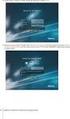 Yealink SIP VP-T49G Balení obsahuje: Telefonní přístroj Telefonní sluchátko Kabel ke sluchátku Stojánek Síťový kabel Adaptér Kamera Tištěné dokumenty OBSAH VYSVĚTLENÍ POJMŮ 2 ZPROVOZNĚNÍ ZAŘÍZENÍ 2 ZAPOJENÍ
Yealink SIP VP-T49G Balení obsahuje: Telefonní přístroj Telefonní sluchátko Kabel ke sluchátku Stojánek Síťový kabel Adaptér Kamera Tištěné dokumenty OBSAH VYSVĚTLENÍ POJMŮ 2 ZPROVOZNĚNÍ ZAŘÍZENÍ 2 ZAPOJENÍ
HikVision DDNS. Pripojenie zariadenia pomocou HikVision DDNS servera
 HikVision DDNS Pripojenie zariadenia pomocou HikVision DDNS servera 1. kopírovanie sériového čísla zariadenia - V klientskom softvéri ivms4200 postupujte podľa obrázka - V zobrazenom zozname vyberte vami
HikVision DDNS Pripojenie zariadenia pomocou HikVision DDNS servera 1. kopírovanie sériového čísla zariadenia - V klientskom softvéri ivms4200 postupujte podľa obrázka - V zobrazenom zozname vyberte vami
Manuál Shenzhen Rikomagic Tech Corp.,Ltd
 MK902 Manuál Shenzhen Rikomagic Tech Corp.,Ltd Tento manuál obsahuje všetky informácie pre správne a bezpečné používanie zariadenia. Pred používaním si tento manuál pozorne prečítajte. Nevystavujte zariadenie
MK902 Manuál Shenzhen Rikomagic Tech Corp.,Ltd Tento manuál obsahuje všetky informácie pre správne a bezpečné používanie zariadenia. Pred používaním si tento manuál pozorne prečítajte. Nevystavujte zariadenie
Manuál pripojenia sa k IP zariadeniu HikVision (videorekordéra, IP kamery, videoservera..) pomocou DDNS servera HikVision.
 1 Manuál pripojenia sa k IP zariadeniu HikVision (videorekordéra, IP kamery, videoservera..) pomocou DDNS servera HikVision. 2 OBSAH 1. Úvod... 3 2. Aktivácia DDNS pripojenia v IP zariadení HikVision...
1 Manuál pripojenia sa k IP zariadeniu HikVision (videorekordéra, IP kamery, videoservera..) pomocou DDNS servera HikVision. 2 OBSAH 1. Úvod... 3 2. Aktivácia DDNS pripojenia v IP zariadení HikVision...
OBSAH. Balení obsahuje: VYSVĚTLENÍ POJMŮ ZPROVOZNĚNÍ ZAŘÍZENÍ
 Yealink W52P a W52H Balení obsahuje: Telefonní sluchátko Základnová stanice (u modelu W52P) Nabíjecí stojánek Ethernetový kabel (u modelu W52P) Klip na opasek 2x AAA baterie Tištěné dokumenty 2x adaptér
Yealink W52P a W52H Balení obsahuje: Telefonní sluchátko Základnová stanice (u modelu W52P) Nabíjecí stojánek Ethernetový kabel (u modelu W52P) Klip na opasek 2x AAA baterie Tištěné dokumenty 2x adaptér
Prestige 2000W_v2 VoIP Wi-Fi telefon
 VoIP Wi-Fi telefon Příručka k rychlé orientaci Verze WV.00.01 Červen 2005 Obsah SEZNÁMENÍ S PŘÍSTROJEM...1 1 NABITÍ TELEFONU...2 2 PŘIPOJENÍ K BEZDRÁTOVÉ SÍTI...3 2.1 Nastavení šifrovacího klíče WEP...4
VoIP Wi-Fi telefon Příručka k rychlé orientaci Verze WV.00.01 Červen 2005 Obsah SEZNÁMENÍ S PŘÍSTROJEM...1 1 NABITÍ TELEFONU...2 2 PŘIPOJENÍ K BEZDRÁTOVÉ SÍTI...3 2.1 Nastavení šifrovacího klíče WEP...4
Užívateľská príručka k zariadeniu ADB VV3212
 Užívateľská príručka k zariadeniu ADB VV3212 OBSAH A.) pripojenie Magio Wi-Fi routra cez telefónnu zásuvku A.) Pripojenie Magio Wi-Fi routra cez telefónnu zásuvku 3 B.) Pripojenie Magio Wi-Fi routra do
Užívateľská príručka k zariadeniu ADB VV3212 OBSAH A.) pripojenie Magio Wi-Fi routra cez telefónnu zásuvku A.) Pripojenie Magio Wi-Fi routra cez telefónnu zásuvku 3 B.) Pripojenie Magio Wi-Fi routra do
Telefonní adaptér SIPURA SPA-2100 Stručný průvodce instalací a konfigurací
 Telefonní adaptér SIPURA SPA-2100 Stručný průvodce instalací a konfigurací Pro veškeré vaše dotazy ohledně konfigurace námi dodaných adaptérů je vám k dispozici technická podpora firmy IPCOM.CZ. Telefon:
Telefonní adaptér SIPURA SPA-2100 Stručný průvodce instalací a konfigurací Pro veškeré vaše dotazy ohledně konfigurace námi dodaných adaptérů je vám k dispozici technická podpora firmy IPCOM.CZ. Telefon:
Nejjednodušší volání přes Internet. SIPY základní nastavení Siemens Gigaset A580IP. Kroky potřebné pro konfiguraci: Doplňkové informace:
 SIPY základní nastavení Siemens Gigaset A580IP Tento dokument obsahuje stručný návod pro zprovoznění telefonní služby Sipy na telefonu Siemens Gigaset A580IP. Slouží pouze jako pomůcka pro bleskovou konfiguraci.
SIPY základní nastavení Siemens Gigaset A580IP Tento dokument obsahuje stručný návod pro zprovoznění telefonní služby Sipy na telefonu Siemens Gigaset A580IP. Slouží pouze jako pomůcka pro bleskovou konfiguraci.
Yealink SIP-T41P, SIP-T42G
 Yealink SIP-T41P, SIP-T42G Balení obsahuje: Telefonní přístroj Telefonní sluchátko Kabel ke sluchátku Stojánek Síťový kabel Tištěné dokumenty Adaptér (volitelné příslušenství) OBSAH VYSVĚTLENÍ POJMŮ 2
Yealink SIP-T41P, SIP-T42G Balení obsahuje: Telefonní přístroj Telefonní sluchátko Kabel ke sluchátku Stojánek Síťový kabel Tištěné dokumenty Adaptér (volitelné příslušenství) OBSAH VYSVĚTLENÍ POJMŮ 2
MERAČ TEPLOTY / VLHKOSTI / ROSNÉHO BODU AX Návod na obsluhu
 MERAČ TEPLOTY / VLHKOSTI / ROSNÉHO BODU AX-5001 Návod na obsluhu 1.Úvod Ďakujeme vám, že ste si kúpili merací prístroj teploty, vlhkosti a rosného bodu. Pred začatím práce venujte niekoľko minút prečítaniu
MERAČ TEPLOTY / VLHKOSTI / ROSNÉHO BODU AX-5001 Návod na obsluhu 1.Úvod Ďakujeme vám, že ste si kúpili merací prístroj teploty, vlhkosti a rosného bodu. Pred začatím práce venujte niekoľko minút prečítaniu
Pripojenie Set-top boxu. Arris 4302M. k optickému konvertoru
 Pripojenie Set-top boxu Arris 4302M k optickému konvertoru 1 Obrázok zariadenia Obsah príručky 1 Obrázok zariadenia 2 Ako pripojiť Set-top box 2.1 Pripojenie ku konvertoru CIG G-25E 2.2 Pripojenie ku konvertoru
Pripojenie Set-top boxu Arris 4302M k optickému konvertoru 1 Obrázok zariadenia Obsah príručky 1 Obrázok zariadenia 2 Ako pripojiť Set-top box 2.1 Pripojenie ku konvertoru CIG G-25E 2.2 Pripojenie ku konvertoru
TP-LINK TL-WR741N. Zapojení routeru. LED indikace
 TP-LINK TL-WR741N Velkou výhodou routeru od společnosti TP-LINK je, že všechny jejich modely mají prakticky stejné administrační rozhraní, proto se dá říct, že tento návod bude platit na všechny jejich
TP-LINK TL-WR741N Velkou výhodou routeru od společnosti TP-LINK je, že všechny jejich modely mají prakticky stejné administrační rozhraní, proto se dá říct, že tento návod bude platit na všechny jejich
Návod na nastavenie ovej schránky v poštovom programe. Outlook Volajte na našu Zákaznícku linku: 02/
 Návod na nastavenie e-mailovej schránky v poštovom programe Outlook 2010 Volajte na našu Zákaznícku linku: 02/208 28 208 Návod na nastavenie e-mailovej schránky v poštovom programe Outlook 2010 cez protokol
Návod na nastavenie e-mailovej schránky v poštovom programe Outlook 2010 Volajte na našu Zákaznícku linku: 02/208 28 208 Návod na nastavenie e-mailovej schránky v poštovom programe Outlook 2010 cez protokol
ZyXEL FSG1100HN Príručka k rýchlej inštalácii bezdrôtového aktívneho fiber routera
 ZyXEL FSG1100HN Príručka k rýchlej inštalácii bezdrôtového aktívneho fiber routera Volajte na našu zákaznícku linku: 02/208 28 208 ZyXEL FSG1100HN Príručka k rýchlej inštalácii bezdrôtového aktívneho fiber
ZyXEL FSG1100HN Príručka k rýchlej inštalácii bezdrôtového aktívneho fiber routera Volajte na našu zákaznícku linku: 02/208 28 208 ZyXEL FSG1100HN Príručka k rýchlej inštalácii bezdrôtového aktívneho fiber
Inštalácia modemu Huawei E220 pre OS MAC
 Inštalácia modemu Huawei E220 pre OS MAC Obsah I. Úvod...- 3 - II. Inštalácia ovládačov USB modemu Huawei E220...- 3 - III. Nastavenia parametrov spojenia pre USB modem Huawei E220...- 8 - IV. Konfigurácia
Inštalácia modemu Huawei E220 pre OS MAC Obsah I. Úvod...- 3 - II. Inštalácia ovládačov USB modemu Huawei E220...- 3 - III. Nastavenia parametrov spojenia pre USB modem Huawei E220...- 8 - IV. Konfigurácia
Instalace. Obsah balení
 Instalace HandyTone-486 - VoIP adapter pro použití s analogovým telefonním přístrojem HandyTone-486 je plně kompatibilní se standardem SIP. Nastavení VoIP je možné provést prostřednictvím připojeného analogového
Instalace HandyTone-486 - VoIP adapter pro použití s analogovým telefonním přístrojem HandyTone-486 je plně kompatibilní se standardem SIP. Nastavení VoIP je možné provést prostřednictvím připojeného analogového
Úvod. Prehľad funkcií NORMAL OPERATION
 2 Úvod Ďakujeme Vám, že ste si kúpili univerzálny diaľkový ovládač Philips. Diaľkový ovládač SBC RU 252 je navrhnutý pre jednoduchú obsluhu viacerých zariadení u vás doma. Môže nahradiť až štyri diaľkové
2 Úvod Ďakujeme Vám, že ste si kúpili univerzálny diaľkový ovládač Philips. Diaľkový ovládač SBC RU 252 je navrhnutý pre jednoduchú obsluhu viacerých zariadení u vás doma. Môže nahradiť až štyri diaľkové
EW-7438APn Príručka rýchlou inštaláciou
 EW-7438APn Príručka rýchlou inštaláciou 07-2013 / v1.0 I. Informácie o produkte I-1. Obsah balenia - Prístupový bod EW-7438APn - Disk CD s viacjazyčnou rýchlou inštalačnou príručkou a používateľskou príruč
EW-7438APn Príručka rýchlou inštaláciou 07-2013 / v1.0 I. Informácie o produkte I-1. Obsah balenia - Prístupový bod EW-7438APn - Disk CD s viacjazyčnou rýchlou inštalačnou príručkou a používateľskou príruč
Nastavenia základňovej stanice Gigaset A510 IP pomocou slúchadla Gigaset A510H
 Nastavenia základňovej stanice Gigaset A510 IP pomocou slúchadla Gigaset A510H Základné pojmy: Slúchadlo Základňová stanica Tlačidlo vyhľadávania Obsah 1. Krok zmena nastavenie SIP konta pomocou sprievodcu
Nastavenia základňovej stanice Gigaset A510 IP pomocou slúchadla Gigaset A510H Základné pojmy: Slúchadlo Základňová stanica Tlačidlo vyhľadávania Obsah 1. Krok zmena nastavenie SIP konta pomocou sprievodcu
 SIPURA telefonní adaptér Model: SPA-2100 Instalační a konfigurační příručka 1/6 Krok 1: Síťové požadavky instalace 1. Prosím, zkontrolujte, zda balení obsahuje následující věci: A). Sipura SPA-2100 B).
SIPURA telefonní adaptér Model: SPA-2100 Instalační a konfigurační příručka 1/6 Krok 1: Síťové požadavky instalace 1. Prosím, zkontrolujte, zda balení obsahuje následující věci: A). Sipura SPA-2100 B).
Návod na rýchlu inštaláciu Wi-Fi smerovača pre optický internet. Glitel GR660GE
 Návod na rýchlu inštaláciu Wi-Fi smerovača pre optický internet Glitel GR660GE 07601 orange Optic DSL Glitel GR660GE navod na instalaciu A5.indd 1 27.4.2016 13:37 Obsah príručky 1 Obsah balenia 3 2 Zapojenie
Návod na rýchlu inštaláciu Wi-Fi smerovača pre optický internet Glitel GR660GE 07601 orange Optic DSL Glitel GR660GE navod na instalaciu A5.indd 1 27.4.2016 13:37 Obsah príručky 1 Obsah balenia 3 2 Zapojenie
SPARKLAN WX-7800A - návod k obsluze Verze 1.2
 Bezdrátový 11ag AP Příručka k rychlé instalaci (návod k obsluze) Verze 1.2 1 i4 Portfolio s.r.o. Obsah 1. Před instalací... 3 2. Instalace hardware... 4 3. Konfigurace nastavení TCP/IP vašeho počítače...
Bezdrátový 11ag AP Příručka k rychlé instalaci (návod k obsluze) Verze 1.2 1 i4 Portfolio s.r.o. Obsah 1. Před instalací... 3 2. Instalace hardware... 4 3. Konfigurace nastavení TCP/IP vašeho počítače...
PLA-401 v3 Ethernetový adaptér PowerLine (prenos dát cez silové elektrické káble)
 Ethernetový adaptér PowerLine (prenos dát cez silové elektrické káble) Príručka pre rýchlu inštaláciu Firmware v3.3.4 Vydanie 1. Marec 2009 Obsah Úvodné informácie... 1 Pripojenie ku káblovému/dsl modemu
Ethernetový adaptér PowerLine (prenos dát cez silové elektrické káble) Príručka pre rýchlu inštaláciu Firmware v3.3.4 Vydanie 1. Marec 2009 Obsah Úvodné informácie... 1 Pripojenie ku káblovému/dsl modemu
Telefonní adaptér SIPURA SPA-PAP2T Stručný průvodce instalací a konfigurací
 Telefonní adaptér SIPURA SPA-PAP2T Stručný průvodce instalací a konfigurací Pro veškeré vaše dotazy ohledně konfigurace námi dodaných adaptérů je vám k dispozici technická podpora firmy IPCOM.CZ. Telefon:
Telefonní adaptér SIPURA SPA-PAP2T Stručný průvodce instalací a konfigurací Pro veškeré vaše dotazy ohledně konfigurace námi dodaných adaptérů je vám k dispozici technická podpora firmy IPCOM.CZ. Telefon:
IP adaptér Linksys SPA-1001 (SIP) Stručný průvodce instalací a konfigurací
 IP adaptér Linksys SPA-1001 (SIP) Stručný průvodce instalací a konfigurací Pro veškeré vaše dotazy ohledně konfigurace námi dodaných adaptérů je vám k dispozici technická podpora firmy VoIPCOM. Telefon:
IP adaptér Linksys SPA-1001 (SIP) Stručný průvodce instalací a konfigurací Pro veškeré vaše dotazy ohledně konfigurace námi dodaných adaptérů je vám k dispozici technická podpora firmy VoIPCOM. Telefon:
MULTICAN PRE PARROT CK 3000 EVOLUTION
 MULTICAN PRE PARROT CK 3000 EVOLUTION Ovládanie hands-free sady PARROT EVOLUTION prostredníctvom OEM ovládacích tlačidiel na volante vo vozidlách so zbernicou CAN-Bus Inštalační manuál MULTICAN EVOLUTION
MULTICAN PRE PARROT CK 3000 EVOLUTION Ovládanie hands-free sady PARROT EVOLUTION prostredníctvom OEM ovládacích tlačidiel na volante vo vozidlách so zbernicou CAN-Bus Inštalační manuál MULTICAN EVOLUTION
Školská sieť EDU. Rozdelenie škôl. Obsah: Deleba škôl podľa času zaradenia do projektu: Delba škôl podľa rýchlosti pripojenia:
 Obsah: Rozdelenie škôl Zariadenia dodané v rámci projektu Typy zapojenia zariadení Služby poskytovane na ASA Školská sieť EDU Rozdelenie škôl Deleba škôl podľa času zaradenia do projektu: 1. 2. školy ktoré
Obsah: Rozdelenie škôl Zariadenia dodané v rámci projektu Typy zapojenia zariadení Služby poskytovane na ASA Školská sieť EDU Rozdelenie škôl Deleba škôl podľa času zaradenia do projektu: 1. 2. školy ktoré
Príručka na rýchlu inštaláciu VDSL. Zyxel VMG1312-B30A. Volajte na našu Zákaznícku linku: 02/
 Príručka na rýchlu inštaláciu VDSL Zyxel VMG1312-B30A Volajte na našu Zákaznícku linku: 02/20 82 82 08 Príručka na rýchlu inštaláciu VDSL Zyxel VMG1312-B30A 2 Obsah 3 1 Obsah balenia...4 2 Postup inštalácie
Príručka na rýchlu inštaláciu VDSL Zyxel VMG1312-B30A Volajte na našu Zákaznícku linku: 02/20 82 82 08 Príručka na rýchlu inštaláciu VDSL Zyxel VMG1312-B30A 2 Obsah 3 1 Obsah balenia...4 2 Postup inštalácie
KLIMATIZÁCIA - KOMFORT
 KLIMATIZÁCIA - KOMFORT WiFi modul pre nástenné jednotky HKD, HND INŠTALAČNÝ NÁVOD Smart AC WiFi sada (vyhovuje norme IDA Da105762) Dátum vydania: 4.5.2016 INS-A-EXT-WiFi-0516-01-SK Sada WiFi obsahuje:
KLIMATIZÁCIA - KOMFORT WiFi modul pre nástenné jednotky HKD, HND INŠTALAČNÝ NÁVOD Smart AC WiFi sada (vyhovuje norme IDA Da105762) Dátum vydania: 4.5.2016 INS-A-EXT-WiFi-0516-01-SK Sada WiFi obsahuje:
Pripojenie na internet cez WiFi pre zamestnancov a študentov
 Pripojenie na internet cez WiFi pre zamestnancov a študentov - Pripojenie funguje aj cez niektoré smartfóny, na strane 12 Windows 7: - Skontrolujte, či je zapnutá WiFi karta v notebooku/pc a či nie je
Pripojenie na internet cez WiFi pre zamestnancov a študentov - Pripojenie funguje aj cez niektoré smartfóny, na strane 12 Windows 7: - Skontrolujte, či je zapnutá WiFi karta v notebooku/pc a či nie je
